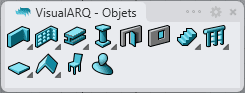Styles de murs
Le style de mur définit les caractéristiques du mur. Les paramètres suivants peuvent être définis pour chaque style : nom, attributs, géométrie et retour.
Les styles de murs sont définis par différents Composants qui peuvent être ajoutés ou supprimés à tout moment.
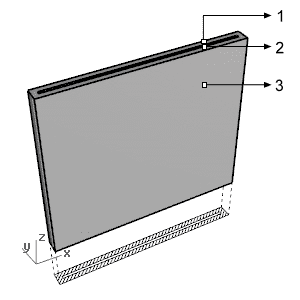
Style de mur avec 3 composants :
 Composant de mur A
Composant de mur A Composant de mur B
Composant de mur B Composant de mur C
Composant de mur C
Lorsque vous lancez la commande vaMurStyles, la boîte de dialogue Gestionnaire de styles de murs apparaît. Tous les styles de murs sont créés et modifiés à partir de cette boîte de dialogue.
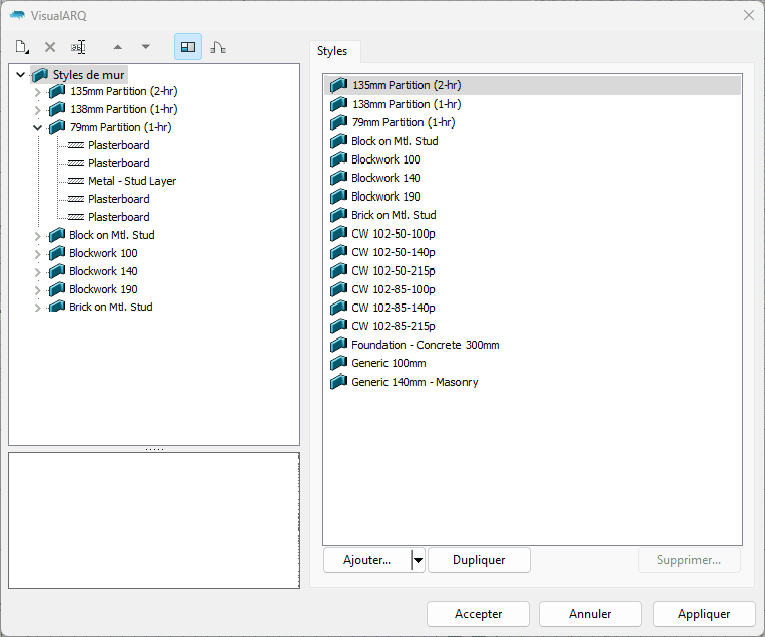
Boîte de dialogue du gestionnaire de styles de murs
Nouveau style de mur
Vous pouvez créer de nouveaux styles et dupliquer des styles existants avec les différentes options du Gestionnaire de styles pour les murs.
Les styles de murs peuvent être créés en tant que styles de murs standards ou en tant que styles de Grasshopper (styles déterminés par une définition de Grasshopper).
Cliquez sur le bouton Ajouter..., puis sélectionnez l'une des deux options disponibles pour ouvrir l'assistant de création de style correspondant :
- Style de mur : suivez les instructions de l'assistant pour définir les paramètres du nouveau style de mur :
- Nom
- Nombre de composants
- Paramètres des composants
- Hauteur
- Style de Grasshopper : suivez les instructions de l'assistant pour créer un nouveau style à partir d'une définition de Grasshopper :
- Définition de Grasshopper
- Configuration des valeurs générales
- Géométrie
- Paramètres
Supprimer un style de mur
Vous pouvez supprimer des styles à partir de la boîte de dialogue Gestionnaire de styles des murs. Seuls les styles qui ne sont utilisés par aucun mur du modèle peuvent être supprimés.
- Utilisez la commande vaStylePropriétés, puis sélectionnez un mur et appuyez sur Entrée, ou
- Cliquez avec le bouton de droite sur
 , puis sélectionnez un mur et appuyez sur Entrée, ou
, puis sélectionnez un mur et appuyez sur Entrée, ou - Sélectionnez un mur et ouvrez le menu contextuel en appuyant sur le bouton de droite pendant un instant puis sélectionnez Fenêtre > Propriétés de style, ou
- Appuyez sur Alt, Maj ou Ctrl puis double-cliquez sur un mur.
Modifier un style de mur
Sélectionnez le style de mur ou le composant dans le panneau supérieur gauche et modifiez les différents paramètres dans les onglets du panneau de droite.
Dans le cas des styles de Grasshopper, faites un clic droit sur le nom du style pour faire apparaître le menu contextuel, puis sélectionnez Modifier, ce qui lancera l'assistant de style de Grasshopper.
Ajouter un nouveau composant dans un mur
- Menu contextuel : cliquez avec le bouton de droite sur le nom du style de mur pour ouvrir le menu contextuel et choisissez Ajouter > Composant.
- Icône Ajouter
 : sélectionnez le style de mur et cliquez sur l'icône Ajouter dans la barre d'outils. Sélectionnez Composant d'un mur.
: sélectionnez le style de mur et cliquez sur l'icône Ajouter dans la barre d'outils. Sélectionnez Composant d'un mur.
Supprimer des composants : utilisez le menu contextuel (clic droit sur le composant à supprimer et sélectionner Supprimer) ou le bouton Supprimer ![]() .
.
Attributs
Les attributs définissent les caractéristiques de chaque style de mur pour l'affichage et l'impression. Consultez la liste des attributs disponibles.
RemarqueLes composants de différents murs possédant le même motif de hachures, sont fusionnés dans les intersections. Les composants non consécutifs d'un même mur, possédant le même motif de hachures, sont aussi fusionnés s'ils se rencontrent sur les retours.
Géométrie
Hauteur: définit la hauteur du mur à partir du style. La hauteur des murs peut être définie par objet ou par composant.
Épaisseur : cette valeur correspond à la somme des épaisseurs des composants du style de mur. Pour la modifier, vous devez modifier l'épaisseur de chaque composant. L'épaisseur des murs peut être définie par objet ou par composant.
Retour
Le retour du mur est défini par la façon dont les composants du mur se terminent aux extrémités fermées d'un mur et au niveau des ouvertures. Le retour concerne uniquement les murs composés d'au moins 3 composants et il est visible dans la fenêtre Dessus lorsque le mode de vue en plan est activé.
Il existe 3 types de retour pour les extrémités et pour les ouvertures :
- Aucun : Mur sans retour (au niveau des ouvertures et des extrémités fermées).
- Extérieur : Les composants extérieurs du mur forment un retour au niveau des extrémités fermées et/ou des ouvertures.
- Extérieur : Les composants intérieurs du mur forment un retour au niveau des extrémités fermées et/ou des ouvertures.

1. Retour d'un mur : Aucun.

2. Retour d'un mur : Extérieur.

3. Retour d'un mur : Intérieur.
Paramètres
Dans cet onglet, vous pouvez créer des paramètres personnalisés par style et attribuer des valeurs par style.
Ces valeurs peuvent être remplacées par objet, à partir de la section Paramètres  , dans le panneau des propriétés de Rhino
, dans le panneau des propriétés de Rhino  .
.
Composants d'un mur
Composants 
Vous pouvez définir les paramètres suivants pour chaque composant de mur :
- Nom
- Attributs
- Géométrie
- Type
- Fonction
- Retour
Les paramètres de Type, Fonction et Retour peuvent être modifiés dans l'onglet Construction.
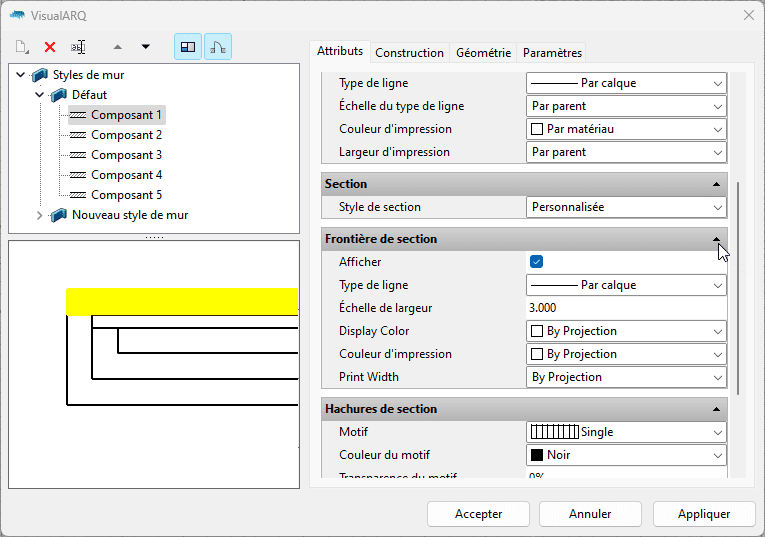
Onglet Attributs pour le Composant 1 du style de mur standard, dans la boîte de dialogue des styles de murs.
Regardez l'exemple suivant d'un style de mur à 5 composants avec un retour extérieur au niveau des extrémités du mur :
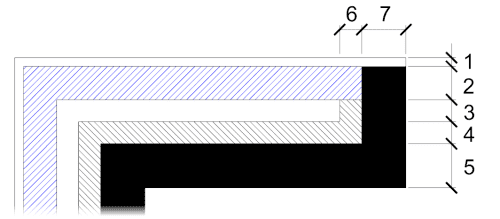
- Composant intérieur 1 (Stuc)
- Composant 2 (Brique)
- Composant 3 (vide d'air)
- Composant 4 (isolation)
- Composant extérieur 5 (brique)
- Composant 4 (retour)
- Composant 5 (retour)
Géométrie
Épaisseur : cette valeur est une propriété du style de mur qui est définie par chaque composant du mur. Cependant, elle peut également être définie pour chaque composant d'un mur individuellement.
Décalages d'élévation : ces valeurs sont des propriétés du style de mur qui sont définies par chaque composant du mur. Cependant, elles peuvent également être modifiées pour chaque composant d'un mur individuellement.
- Haut : change la hauteur du composant du mur à partir du haut.
- Bas : change la hauteur du composant du mur à partir du bas.
Type
Il existe deux types de composants de mur qui définissent l'ordre de connexion entre eux :
- Noyau : composants de priorité 1. Les composants de Noyau sont des éléments de structure du mur, ils seront normalement connectés les uns aux autres.
- Normal : composants de priorité 2. Ils sont normalement liés à d'autres composants normaux une fois que les composants de noyau sont connectés. Ils peuvent aussi être placés autour des composants de noyau, suivant leurs paramètres de retour.
Fonction
Les composants de mur peuvent avoir 5 types de fonction. Ces fonctions ne servent que d'informations.
- Aucun
- Structure
- Isolation
- Finition
- Décoration
Retour
Quatre options permettent de définir le retour des composants d'un mur :
- Aucun : Aucun retour n'est créé.
- Extrémités : Le composant est enveloppé aux extrémités du mur.
- Ouvertures : le composant effectue un retour au point de rencontre avec une porte, une fenêtre ou une ouverture.
- Extrémités et ouvertures : Le composant effectue un retour aux extrémités d'un mur et au point de rencontre avec une porte, une fenêtre ou une ouverture.
RemarqueRemarque : Les composants de mur de type Noyau ne peuvent pas avoir de retour.
 Clic droit [
Clic droit [